¿Cuenta de Zoom deshabilitada? Cómo reactivarlo

Zoom es un popular software de videoconferencia para trabajo remoto, clases en línea y eventos virtuales. Sin embargo, ha habido informes de cuentas de Zoom deshabilitadas. Por lo tanto, este artículo se centrará en por qué la cuenta de Zoom está deshabilitada y cómo reactivarla.
¿Por qué mi cuenta de Zoom está deshabilitada?
Hay varias razones por las que puede encontrar el mensaje de error Cuenta de Zoom desactivada. Aquí hay algunos comunes:
- Violación de los términos de servicio : Zoom tiene un conjunto de términos y condiciones que los usuarios deben seguir. Si viola cualquiera de estos términos, su cuenta puede ser deshabilitada. Por lo tanto, esto podría incluir tener un comportamiento inapropiado durante una reunión de Zoom o compartir contenido ofensivo.
- Problemas de conectividad : la plataforma utiliza conexiones a Internet para comunicarse con sus servidores. Por lo tanto, los problemas de conexión a la red, como la lentitud de la red, el tiempo de espera de la conexión o la congestión de la red , pueden afectar las actividades de la cuenta.
- Problemas relacionados con la cuenta : el mensaje de error de cuenta de Zoom deshabilitada puede aparecer al iniciar sesión debido a problemas relacionados con la cuenta, como el inicio de sesión en la cuenta en varios dispositivos o los cambios realizados en su cuenta por parte de sus administradores.
- Actividad sospechosa : las medidas son para detectar y prevenir actividades fraudulentas en la plataforma Zoom. Por lo tanto, si detecta alguna actividad sospechosa en su cuenta, puede desactivarla para proteger a otros en la plataforma de software.
- Inactividad : si no ha utilizado su cuenta de Zoom durante un período prolongado, es posible que su cuenta se deshabilite para liberar recursos.
A pesar de todo. Discutiremos cómo reactivar la cuenta de Zoom.
¿Qué puedo hacer si mi cuenta de zoom está deshabilitada?
Realice las siguientes comprobaciones preliminares:
- Cierra y reinicia la aplicación Zoom.
- Solucione problemas relacionados con la red en su computadora.
- El tiempo de inactividad del servidor y las sesiones de mantenimiento pueden causar errores en su computadora. Por lo tanto, visite el sitio web oficial de estado del servicio de Zoom desde su navegador para verificar si los servidores están operativos. Si el servidor no funciona, espere unas horas e intente iniciar sesión más tarde.
- Zoom enviará un correo electrónico al propietario de la cuenta si una cuenta está deshabilitada y adjuntará información para aclarar el motivo de la deshabilitación de la cuenta. Por lo tanto, revise su correo para ver si recibió un mensaje de Zoom y siga las instrucciones proporcionadas.
Si no puede resolver el problema, continúe con las siguientes soluciones:
1. Escribe una apelación
- Visite la página web oficial de Zoom para solicitar una apelación , seleccione el tipo de función de su cuenta y haga clic en Siguiente .
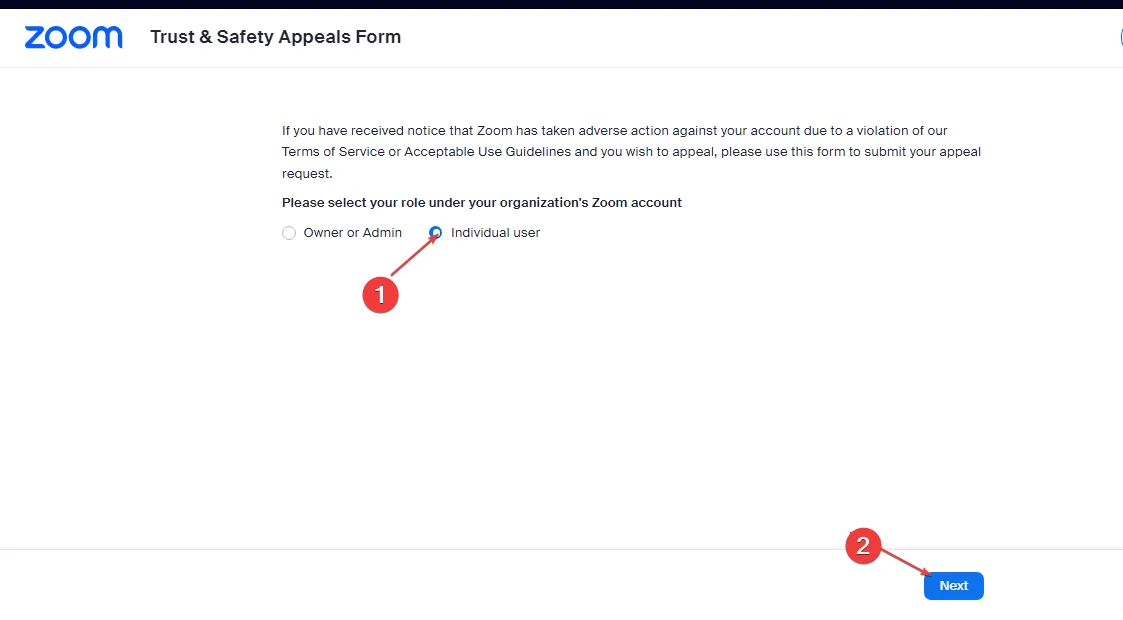
- Ingrese sus detalles, escriba una descripción general detallada de las actividades de la cuenta y su apelación, y haga clic en Enviar .
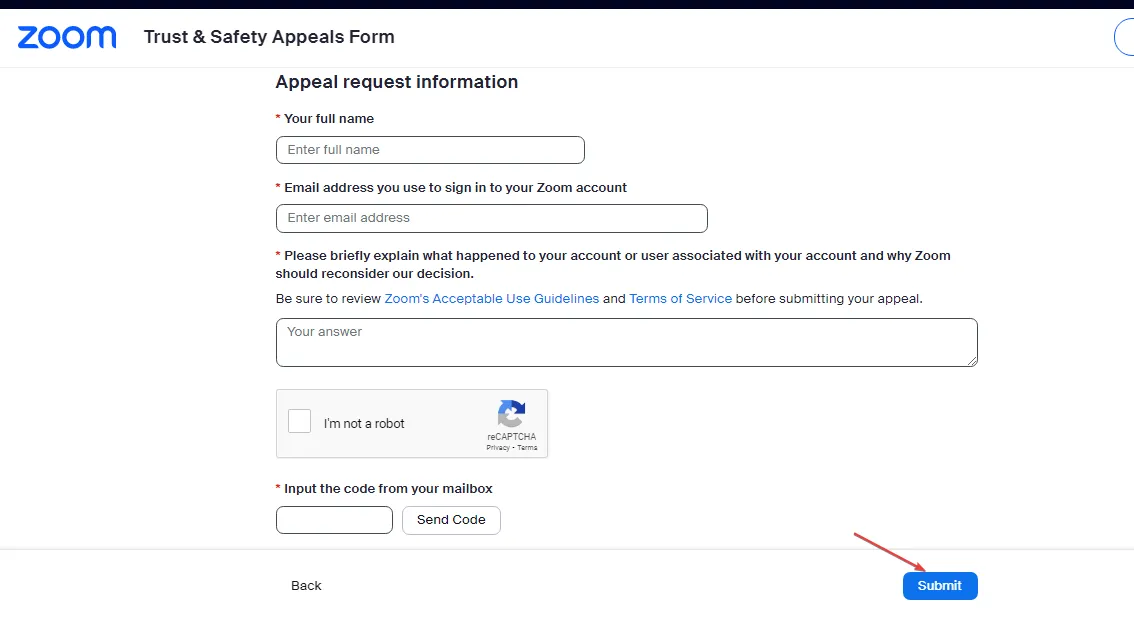
La violación de los Términos de servicio de Zoom o las pautas del usuario puede causar que las cuentas se deshabiliten. Por lo tanto, revise los Términos de servicio y las Pautas de uso aceptable antes de enviar esto.
2. Verifica tu identidad
- Abra el portal web oficial de Zoom en su navegador.
- Haga clic en Perfil en el menú del panel izquierdo y seleccione el enlace Editar junto a su correo electrónico de inicio de sesión.
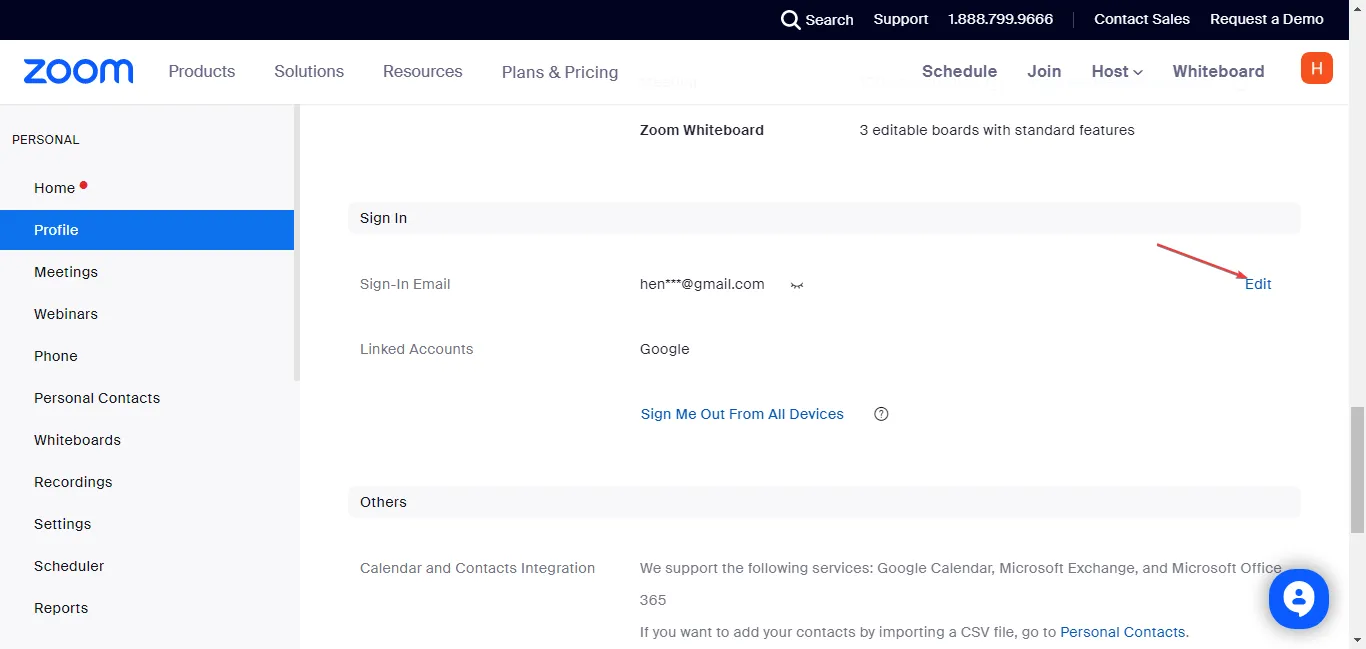
- Ingrese la nueva dirección de correo electrónico e ingrese su contraseña de inicio de sesión.
- Haga clic en el botón Guardar cambios .

- Inicie sesión en su correo electrónico anterior, abra el correo electrónico de confirmación y haga clic en el botón Confirmar para completar.
Realizar los pasos anteriores ayudará a verificar su cuenta de Zoom y resolver varios problemas de acceso a la cuenta.
3. Use la aplicación web Zoom
Para los usuarios que usan la aplicación Zoom, le recomendamos que intente usar Zoom en su navegador. Puede ayudarlo a evitar cualquier problema de la aplicación que provoque problemas de desactivación de la cuenta.
No dude en explorar cómo descargar e instalar Zoom en Windows 11 si no tiene la aplicación.
Si tiene más preguntas o sugerencias, por favor déjelas en la sección de comentarios.



Deja una respuesta